Instalasi dan Konfigurasi Web server Debian 10
Cara Konfigurasi Web Server Debian 10
1. Login menggunakan user root.su -
baca juga | Cara konfigurasi ip address debian 10
3. Kemudian kita install package apache2. Sebelumnya pastikan terlebih dahulu repository sudah mengarah ke DVD Binary 1
apt install apache2
jika ada pertanyaan y/n, tekan saja enter
baca juga | Cara konfigurasi repository debian 10
4. Jika sudah selesai, kita beralih ke komputer client.
Setting ip address nya terlebih dahulu
5. Buka web browser, kemudian ketikkan alamat IP address server, atau bisa juga dengan mengetikan nama domain dari DNS server jika sudah ada
Jika tampilannya seperti ini itu artinya proses instalasi web server telah berhasil.
7. Selanjutnya kita coba mengubah tampilannya dengan mengedit file index.html
beralih ke komputer server lagi
8. Masuk ke directori /var/www/html terlebih dahulu
cd /var/www/html
9. Kemudian kita hapus file index.html yang sudah ada sebelumnya
rm index.html
10. Selanjutnya kita buat lagi file index.html sesuai yang kita inginkan
nano index.html
Misalnya
<html>
<head>
<title>AndryTech</title>
</head>
<body>
Selamat datang di website AndryTech
</body>
</html>
11. Restart service apache2 nya
service apache2 restart
12. kita cek lagi di computer client. Dan bisa kita lihat bahwa tampilan web nya sudah berubah sesuai yang kita buat tadi





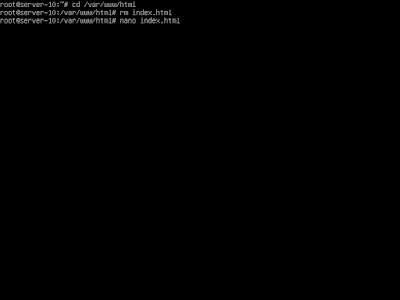


Komentar
Posting Komentar